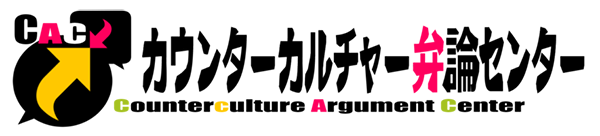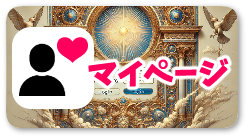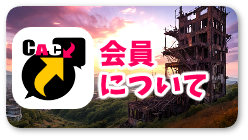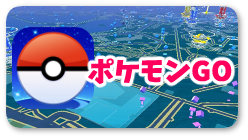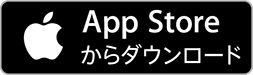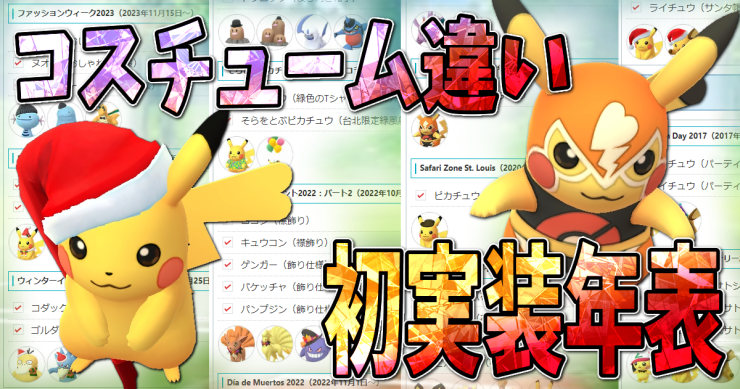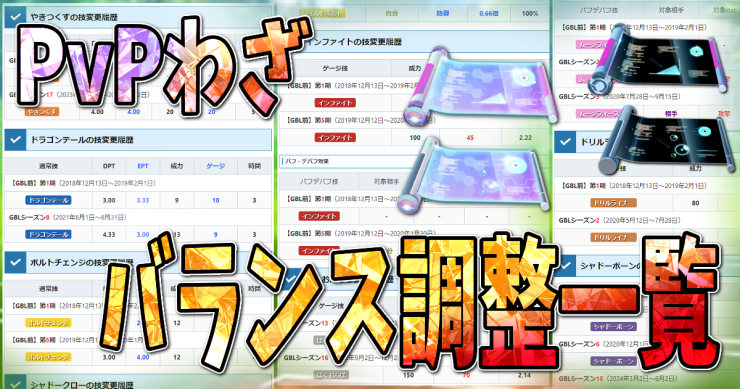日本国内で最も普及率の高い“オートキャッチ系デバイス”の一角である、
「ポケットオートキャッチ」シリーズに、待望の次世代機が登場した。
その名も「ポケットオートキャッチ Watchic Plus」。
先代の「Watchic」から大幅な正統進化を果たした。
実際の使い勝手を含め、詳細に検証していきたい。

防水防塵が特徴的な「リバイバー(REVIVER)」系統の詳細レビューは下記、関連記事を参照
あわせて読みたい
-

【ポケモンGO】ポケットオートキャッチ REVIVER を使ってみた感想(商品レビュー&使い方)
「ポケットオートキャッチ」に、待望の次世代機が登場した。その名も「ポケットオートキャッチ…
「Watchic Plus」とは?

概要

「ポケットオートキャッチ Watchic Plus」は、
国内でのオートキャッチ系デバイス普及に最も貢献した「ポケットオートキャッチ」でお馴染みの、
Zeroplus社 Brookブランドから販売されているオートキャッチ系ウェアラブルデバイス。(日本代理店は三立合同会社)
こうしたウェアラブルデバイスは、危険な“歩きスマホ”を防止するため、ポケモンGOでは必須級デバイスとなる。
今回、紹介する商品は“公認デバイス”ではなく、所謂“サードパーティ”。
動作保証に関しては、自己責任となる。
つまり、ペアリングのやり方が分からなかったり、将来的にポケモンGOアプリがアップデートして動作対象外になっても、ナイアン(Niantic, Inc.)はトラブルの大小に関わらず一切サポートしてくれない。
逆に言うと、“公認”ではないことに、“公式からのサポート対象外”という意味以上の旨趣はないため、自分の環境で問題なく使える場合は、特にデメリットはないし、サードパーティによっては、独自のサポートを提供しているメーカーもある。
しかし、一部の無垢なトレーナーの間では、“非公式”というイメージだけで、非公式を(規約違反的な意味合いで)非難する動きがあるようだ。
筆者の見解としては、公式か非公式かよりも、“歩きスマホ”を防止することに意味があると考えているため、
そのような“歩きスマホ防止”の観点が欠落した、短絡的な非公式デバイス非難論には疑問を抱いている。
詳細はこちら
「Watchic Plus」の特徴
基本スペック
- ポケモンの自動捕獲
- 自動アイテム回収(ポケストップ・ジム)
- 家族(2アカウント)で運用可能な2台同時接続
- IPX7 生活防水
- 接続切断通知(バイブレーション)
- 専用アプリ対応(Pocket Center)
- USB直挿し充電
- バッテリー残量表示
- フルカラーディスプレイ
- ヘッドアップディスプレイ
- 歩数計
- 時間表示
- ファームウェアアップデート対応
2台同時接続
ポケットオートキャッチ系統は、今まで1アカウントしか接続できなかったが、
「Watchic Plus」は、待望だった2アカウント接続に対応した。
友人(ライト勢)とのポケ活や、配偶者や子供といった家族でポケ活する際に、
オートキャッチデバイスが複数アカウントに対応しているのは、大変便利なため、これは素直に嬉しい進化だといえる。
IPX7 生活防水

「Watchic Plus」はIPX7 生活防水のため、急な雨で本体が濡れても問題ない。つまり雨天時のポケ活にも対応する。
手首に「Watchic Plus」を装着したまま、気にせず手洗いができるのも便利な点。
接続切断通知(バイブレーション)
この接続切断通知の搭載は、オートキャッチデバイスにとって、今後は必須級の機能になるのは間違いない。
と、いうのも、「Pokémon GO Plus」の“仕様”により、1時間ごとに自動的にタイムアウトするため、1時間以上プレイする場合は再接続が必須となるのだが、
接続が切れた状態に気づかずにポケ活を続けてしまうケースは意外とよくあり、当然その間はオートキャッチできていないため、完全に時間の無駄となる。
接続切断通知機能が搭載されたデバイスであれば、接続が切断されても、バイブやプッシュ通知で接続が切断されたことを通知してくれるため、即座に再接続が可能となる。
この機能があるのと、ないのとでは、雲泥の差のため、次世代機のオートキャッチデバイスにとっては、デファクトスタンダードになり得る機能だといえる。
専用アプリ対応(Pocket Center)
「Watchic Plus」は専用アプリ(Pocket Center)で、デバイスのメンテナンスが可能なため、
万が一、ポケモンGOのアップデート等でデバイスが使用不能といったトラブルに見舞われても、
専用アプリを介したファームウェアのアップデートにより、復旧できる可能性が残される。
TPU素材のしなやかなバンド

TPU素材は、柔軟性、強靭性に優れ、手首への取り外しも容易で装着感も快適。
USB直挿し充電

「ポケットオートキャッチ Watchic Plus」は、先代の「Watchic」と同様に、
ケーブル不要で、“USB直挿し充電”ができる。
ケーブルを紛失するリスクがなく、USBポートさえ確保できれば、どこでも気軽に充電ができるのだが、USBポートとの相性は多少あるかもしれない。
これは、USBメモリなどの端子と違い、手首に装着するスマートウォッチのバンド結合部も端子が兼ねているため、「Watchic Plus」本体と端子部に角度がついており、どうしてもUSBポートとの相性が構造上、生じてしまう。
また、最初のうちは、端子の向きも分かりづらいため、間違った向きでUSBポートに挿して、いざ使おうと思ったら全然充電されていなかったというケースもよくある。
充電中は、ディスプレイに「充電アイコン」が表示されているか、よく確認するとよいだろう。
「充電アイコン」が表示されない場合、端子の向きが逆や、接触不良など、正しく充電されていない可能性が高い。
PCなどのUSBポートからでも充電可能だが、確実に充電したいなら、やはり充電に特化したUSB充電器から充電した方が安心だ。

ケーブル不要で、“USB直挿し充電”ができるのは、持ち運ぶ荷物を減らせ、便利な反面、
充電の度にバンドを着脱させる手間があるとも言える。
特に購入直後は新品ということもあり、端子とバンドの結合部が固いため、バンドの着脱が割とストレスになる点は留意しておいた方がよい。
旧製品からの進化ポイント

先代(Watchic)との比較

| 商品名 | NewWatchic Plus | Watchic |
| 商品画像 |  |  |
| チップセット | DA14697 | DA14697 |
| サイズ | 260×22×12 (mm) | 265×42×12 (mm) |
| 重量 | 約24.6g (リストバンド一体) | 約28.4g (リストバンド一体) |
| バッテリー | 120mAh | 90mAh |
| 待機時間 | 約240時間 | 約168時間 |
| 充電時間 | 約90分 | 約90分 |
| 防水防塵 | IPX7 | × |
| 接続台数 | 2台 | 1台 |
| 捕獲速度 | 高効率 | 高効率 |
| 画面サイズ | 0.96インチ | 1.11インチ |
| 接続切断通知 | 〇 | × |
| 更新対応 | ファームウェア | ファームウェア |
| アプリケーション | ||
| クチコミ | ||
| 最安値を探す | Amazon | Amazon |

先代の「Watchic」と比較すると、「Watchic Plus」はほぼ上位互換といってよい。
特にバッテリー容量UP、生活防水対応、2アカウント接続対応、接続切断通知は特筆すべき進化といえる。
先代「Watchic」が勝るのは画面サイズや歩数計機能が標準といったところか。
「REVIVER」系との比較

| 商品名 | NewWatchic Plus | ポケットオートキャッチ2 (REVIVER) |
| 商品画像 |  |  |
| チップセット | DA14697 | DA14580 |
| サイズ | 260×22×12 (mm) | 18×47×11 (mm) |
| 重量 | 約24.6g (リストバンド一体) | 約7.9g(本体) |
| 約18.3g (リストバンド含む) | ||
| バッテリー | 120mAh | 75mAh |
| 待機時間 | 約240時間 | 約48時間 |
| 充電時間 | 約90分 | 約60分 |
| 防水防塵 | IPX7 | IP67 |
| 接続台数 | 2台 | 1台 |
| クチコミ | ||
| 最安値を探す | Amazon | Amazon |

「ポケットオートキャッチ2」と比較すると、「Watchic Plus」はほぼ上位互換といってよい。
ただし、「ポケットオートキャッチ2」系統にも次世代機(Reviver Plus系統)が存在し、「REVIVER系」という括りで比較すると、単純に上位互換ともいえなくなる。
「Reviver Plus」の利点は「IP67」、つまり防水だけでなく、防塵も備える点だが、
それ以外のバッテリー容量や2アカウント接続などを重視する場合は、「Watchic Plus」の方が優れる。
「Watchic Plus」徹底レビュー
開封の儀

側面
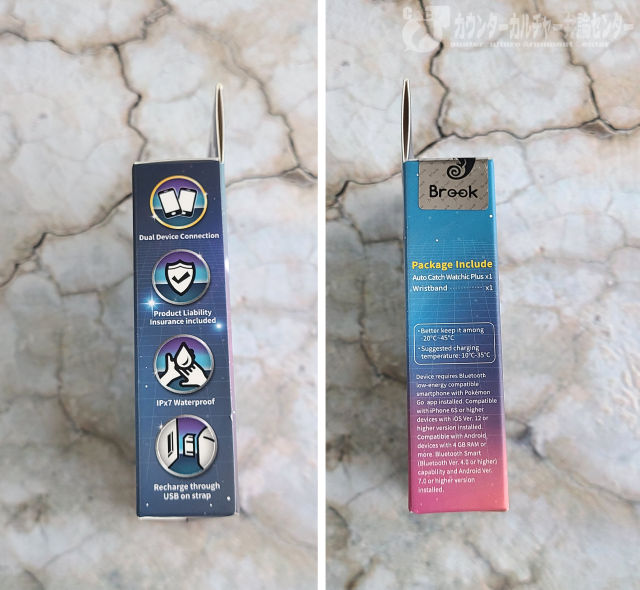
技適マーク

正規品の化粧箱底面には、“技適マーク”が確認できる。
封印シール

商品到着後は、まず最初に、封印シールに“剥がした形跡”がないか、入念にチェックした方がよいだろう。
内容品について

- 「ポケットオートキャッチ Watchic Plus」本体
- リストバンド
- 取扱説明書(日本語対応)
- Brook Gaming 看板娘ステッカー
ステッカー

ギャラリー
本体とバンド部


端子部分

端子部分と本体が、バンドの結合部も兼ねるため、手首へ装着した際のバンドの角度を考慮し、人間工学に基づいた曲線を描いている。
この端子の角度の影響で、USBポートへ挿入する際に、若干の癖を感じる。
「Watchic Plus」の使い方
充電方法

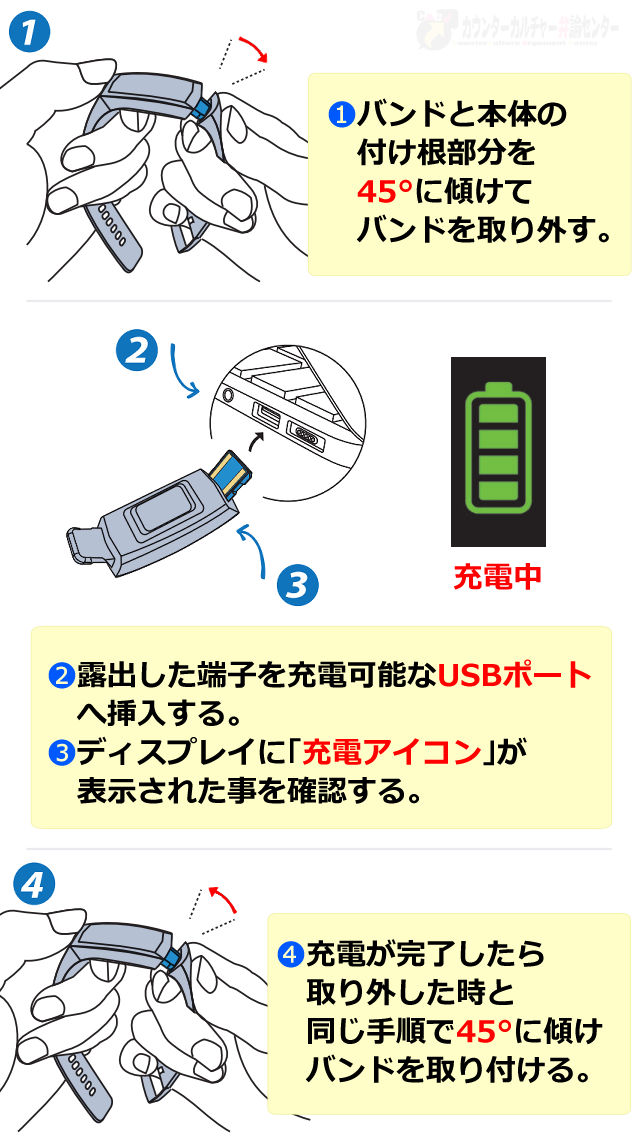
手順
- バンドと本体の付け根部分を、45°に傾けて、バンドを取り外す
- 露出した端子を、充電可能なUSBポートへ挿入する
- ディスプレイに「充電アイコン」が表示された事を確認する(充電アイコンが表示されない場合、正しく充電できていない)
- 充電が完了したら、取り外した時と同じ手順で45°に傾け、バンドを取り付ける
充電器について
USB充電器から充電するときの注意点としては、1A以上の出力を備えたUSBポートから充電すると、故障リスクが高まるため、注意が必要だ。
Anker製の充電器なら、「PowerIQ(自動電流調整)」と「VoltageBoost(自動電圧調整)」搭載のため、比較的安全に充電できる。
充電時間について
- 約90分で満充電。
- 待機時間は約240時間。
充電はしっかりとしておく
購入直後は、充電が不十分のため、しっかりと充電してから、初期設定などを始めるとよい。
初期不良だと勘違いする原因の多くは、単なる充電不足の場合が多い。
「Watchic Plus」は充電されている場合、スクリーンに「充電中」(※上記の図参照)と表示されるため、表示が切り替わらない場合は、
- 端子の向きは正しいか?
- 接触不良になっていないか?
- USBポート側の機器の電源は入っているか?
等々、十分、確認すること。
- 購入直後や長期間使用していなかった場合などは、充電しても「Watchic Plus」に反応がない場合がある
- この場合は、そのまま10分~15分程度充電し続けると、電池の保護機能が解除され、電源が入るようになる
電源のON/OFF
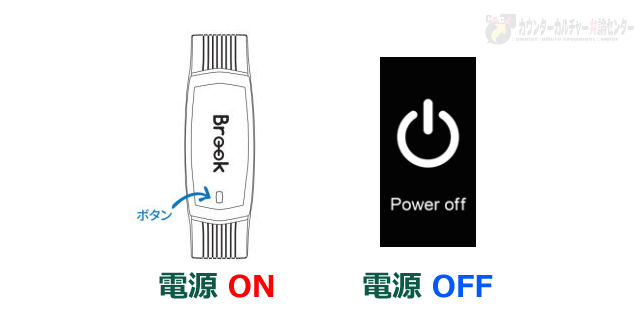
電源 ON
- 本体のボタンを長押し
電源 OFF
- モードを「Power off」画面まで切り替えてボタン長押し
ペアリング(初回)方法
ペアリング(初回)の流れ
- スマホのBluetoothをONにする
- 自動捕獲デバイスの電源をONにしてペアリングモードにする
- ポケモンGOアプリの設定メニューから「デバイス/サービスの接続」メニューを開く
- 「外部デバイス」メニューの「使用可能なデバイス」からグレーアウトしている「Pokémon GO Plus」をタップ
- 「使用可能なデバイス」の「Pokémon GO Plus」がアクティブになればペアリング完了

全体の流れは上述の通り。
それでは、各ステップについて詳細に解説していく。
スマートフォンのBluetoothをONにする
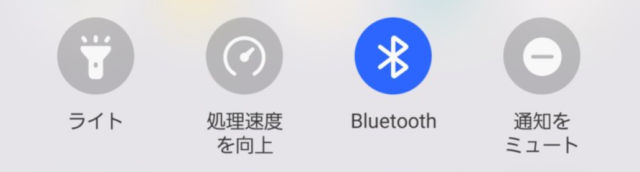
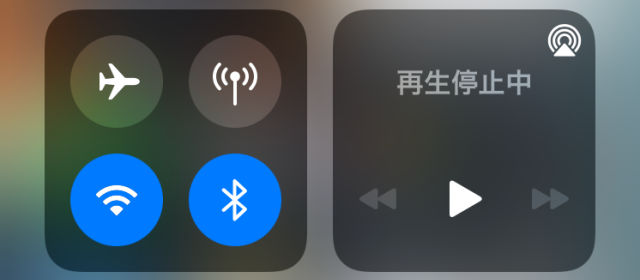
メインメニューの開き方
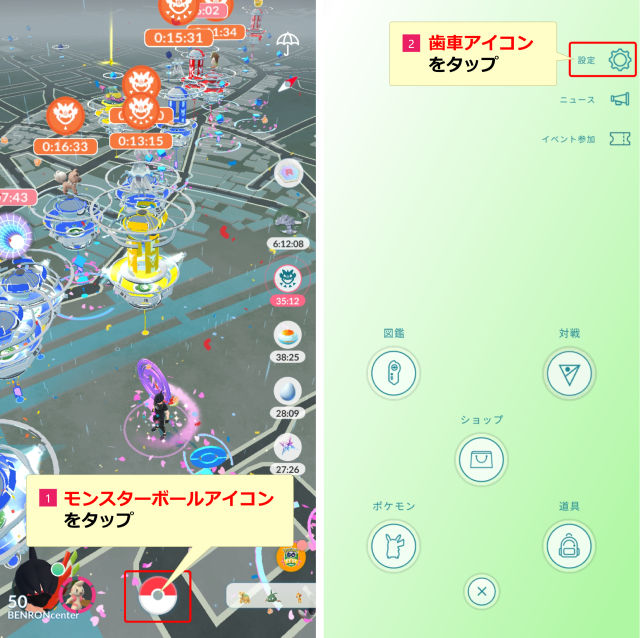
フィールド画面からメインメニュー
- フィールド画面で、モンスターボールアイコンをタップする
- メインメニューが開くので、「設定(歯車アイコン)」を選択
設定メニューの開き方
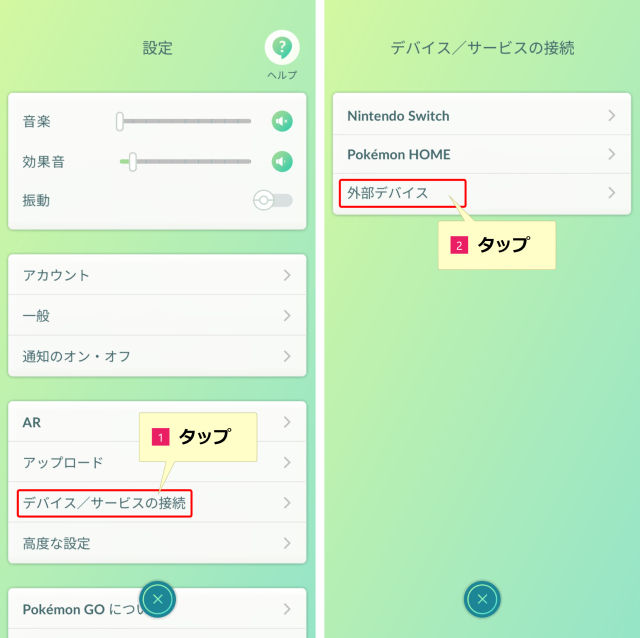
設定メニューから「デバイス/サービスの接続」
- 設定メニューの「デバイス/サービスの接続」を選択
- 「デバイス/サービスの接続」メニューが開くので、「外部デバイス」を選択
「Watchic Plus」をペアリングモードにする

ポイント
- 「Watchic Plus」をフル充電しておく
- 「Watchic Plus」本体のボタンをタップし、ペアリングモードにする
- ポケモンGO(アプリ)側の「使用可能なデバイス」欄にグレーアウトした「Pokémon GO Plus」アイコンが表示される
ペアリングの確認
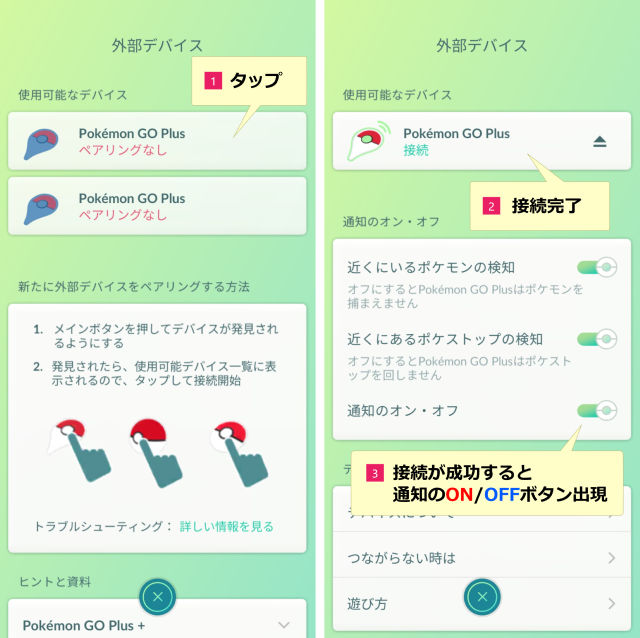
接続完了
- 「使用可能なデバイス」欄のグレーアウトしているアイコン(Pokémon GO Plus)をタップする
- 「Pokémon GO Plus」のアイコンがアクティブになればペアリング完了。(右端にリジェクトボタンも表示される)
- 接続が成功すると、通知の制御ができる「ON/OFF」ボタンも出現する
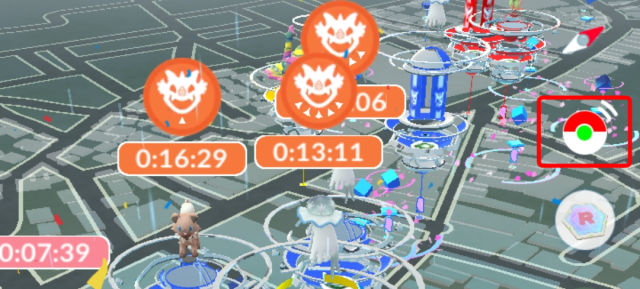
ペアリングが成功するとフィールド画面に「モンスターボール Plus」のアイコンが追加される
設定について
充電と、ペアリングが完了したら、「Watchic Plus」で、どのような挙動をしてほしいか、自分好みの設定に変更しておくとよい。
ここの設定を怠ると、間違った設定のまま使ってしまい、「Watchic Plus」に対するストレスや不満の原因となる。
画面情報と「ウォッチフェイス」変更方法

ウォッチフェイスの変更方法
- メイン画面でボタンを長押しし「ウォッチフェイス設定」画面に入る
- 「ウォッチフェイス設定」画面をタップすると、フェイスデザイン(❶~❸)が切り替わる
- 交換したいウォッチフェイスを選択後、ボタンを長押しすると設定が完了し、メイン画面に戻る
モードの切り替え方法
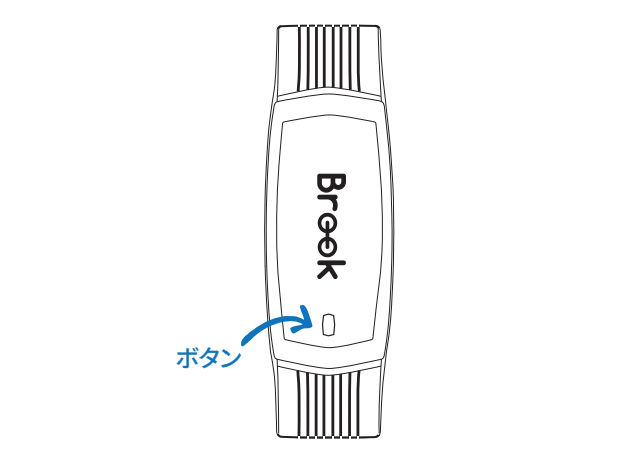
モードの切り替え方法
- 「Watchic Plus」の「ボタン」を1回タップするごとに設定できる項目が切り替わる。
- 「Watchic Plus」の「ボタン」を3秒間“長押し”すると「ON/OFF」が切り替わる。
ポケストップのオートキャッチ(自動アイテム回収)設定とステータス表示
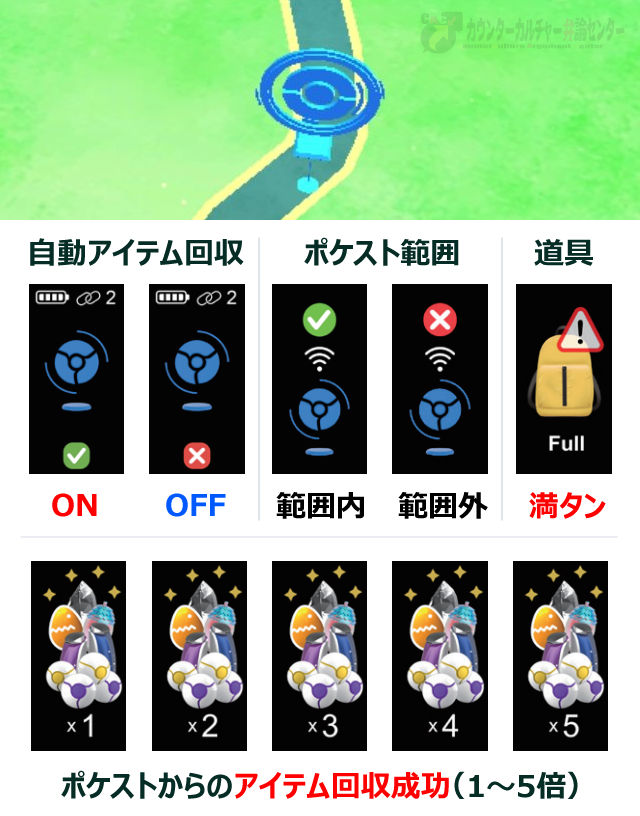

ポケストップからの自動アイテム回収の設定は、基本、「ON」がおすすめ。
一時的にポケストップを回したくない場合は、ポケモンGO(アプリ)側の設定で、「ポケストップの通知」を「OFF」にすればよい。(ポケモンGO側の設定が優先されるため)
モードの切り替えと「ON/OFF」設定はこちら
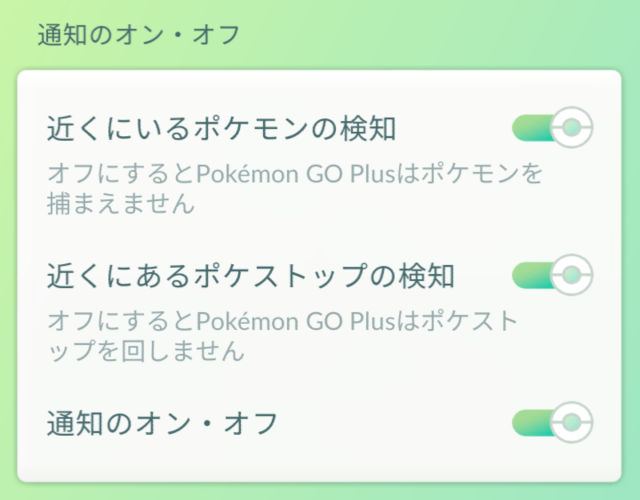
ポケモンのオートキャッチ(自動捕獲)設定とステータス表示
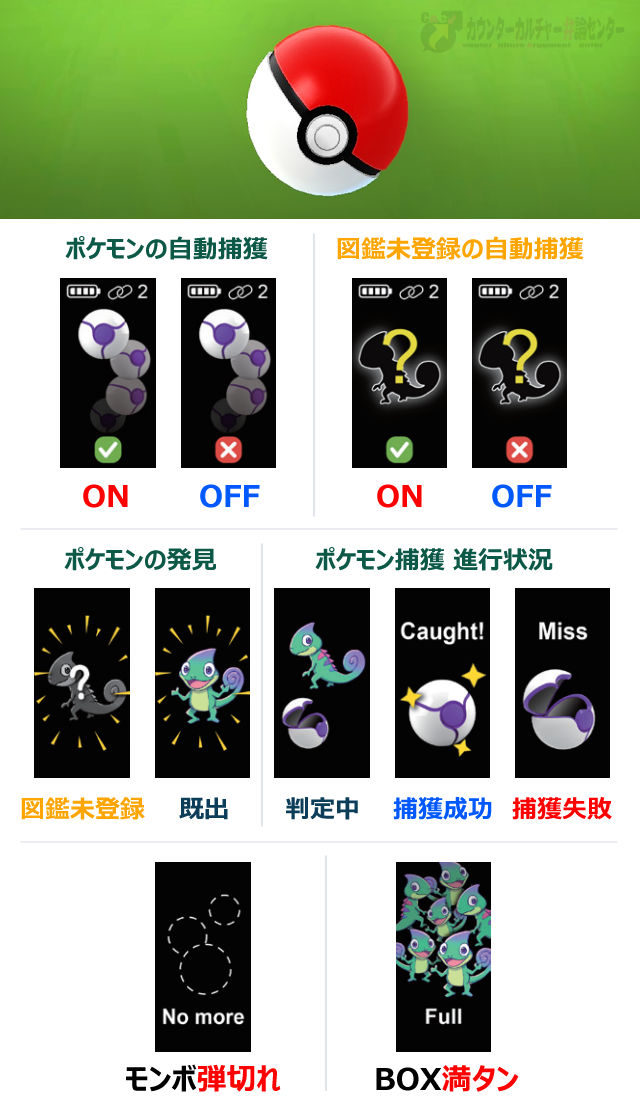

「図鑑登録済みポケモン」の自動捕獲は「ON」がおすすめ。これで日常の雑魚ポケ狩りが捗る。
コミュデイなど、手動で捕獲したい時は、自動捕獲を「OFF」にすれば、「Watchic Plus」の「ボタン」タップで捕獲できるようになる。
ポケモンGO(アプリ)側で、「ポケモンの通知」を「OFF」にすると、「Watchic Plus」本体の設定と関係なく自動捕獲しなくなるため、
デバイス側で制御するのかアプリ側で制御するのかは、用途に応じて使い分けるとよいだろう。
「図鑑未登録ポケモン」の自動捕獲は、基本「OFF」でよい。図鑑埋めはポケモンGO最大の醍醐味。「図鑑未登録ポケモン」まで自動捕獲ではあまりに味気ない。
モードの切り替えと「ON/OFF」設定はこちら
「振動モード」の設定


「振動モード」は「OFF」でよいだろう。
自動捕獲モードの利点は、空気を吸って吐くようにポケモンを自動で捕獲し続ける点。振動でわざわざ雑魚ポケモンの捕獲成否に意識を傾ける必要はない。それに「振動モード」が「OFF」の方が、バッテリーの持ちも良くなる。
モードの切り替えと「ON/OFF」設定はこちら
「接続切断通知」の設定とステータス通知


「接続切断通知」は確実に「ON」にしておきたい。
「Pokémon GO Plus」の“仕様”により、1時間ごとに自動的にタイムアウトするため、1時間以上プレイする場合は再接続が必須となる。
しかし、接続が切れた状態に気づかずにポケ活を続けてしまうケースは意外とよくあり、当然その間はオートキャッチできていないため、完全に時間の無駄となる。
この設定を「ON」にしておけば、接続が切断された際に通知で知らせてくれるので、即、再接続が可能。時間を無駄にせずに済む。
モードの切り替えと「ON/OFF」設定はこちら
「省エネモード」の設定


「省エネモード」と利便性はトレードオフの関係にあるため、
例えばバッテリー残量が残り少ない状態で、まだポケモンGOのイベント残り時間を戦わねばならない時に、「省エネモード」に切り替えて耐え凌ぐといった使い方が想定できる。
普段使いに関しては、適宜、充電を怠らないように運用できるなら「OFF」でよいだろう。
逆に、多少、利便性が低下しても、充電の手間を減らしたいのなら、「ON」にすることで、連続待機時間を延長できる。
モードの切り替えと「ON/OFF」設定はこちら
専用アプリでの設定
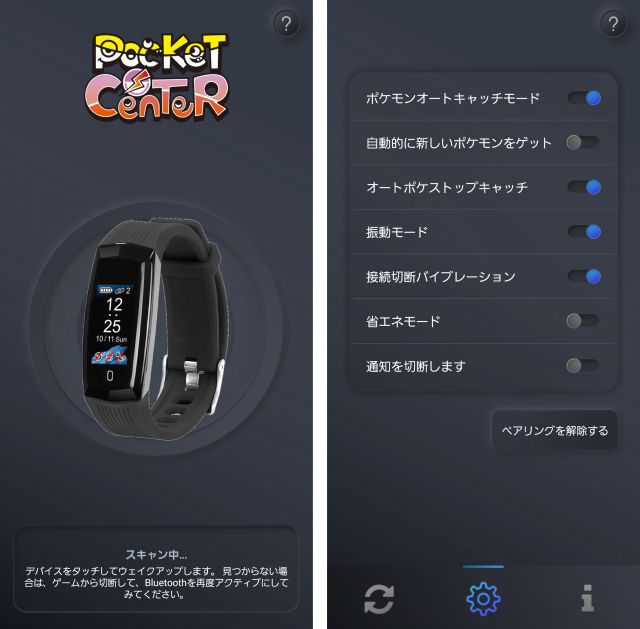
- 日付と時刻合わせ
- 「Watchic Plus」の一括設定
- ファームウェアのアップデート
専用アプリ(Pocket Center)では、「Watchic Plus」の日付と時刻合わせ、ファームウェアのアップデートが行える。
また、「Watchic Plus」本体からでは、振動モードや省エネモードなど、1項目ずつしか設定できないが、専用アプリ(Pocket Center)からはそれらの設定を一括で行える。
この専用アプリは、購入直後の初期設定や不具合発生時など、たまに接続し、デバイスのメンテナンスを行うアプリのため、常時接続しておく類のアプリではない。
更新関係のステータス表示
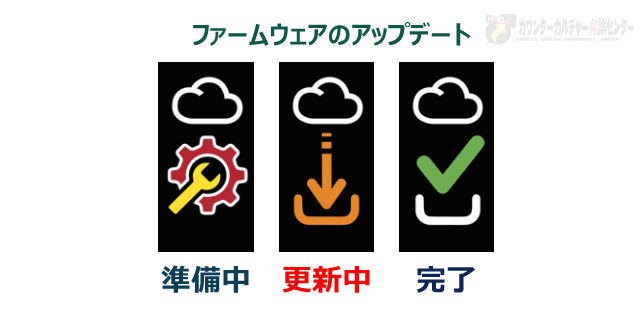
ファームウェアの更新について
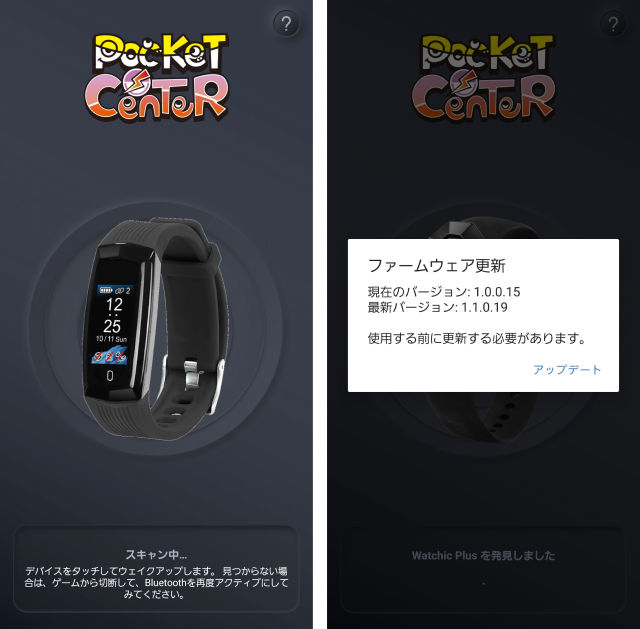
購入直後は、古いファームウェアの可能性があるため、最初にファームウェアの更新確認をするとよいだろう。
その後は、ポケモンGOのアップデート後に「Watchic Plus」が繋がらなくるなどのトラブルが発生した際に、ファームウェアのアップデートを確認すると良い。
ファームウェアのアップデートにより、不具合から復旧する可能性がある。
ファームウェアの更新自体はアプリから簡単に実行可能。
一般的なBluetooth接続に関する仕様について
- 「Pokémon GO Plus」の“仕様”で、ポケモンGOとの連続接続時間は“1時間”となる。1時間ごとに自動的にタイムアウトするため、1時間以上プレイする場合は再接続が必要。
- 「Bluetooth Low Energy」の非対応スマホがスリープ状態になると、3~5分で自動的にタイムアウトする。
これらは、ポケモンGO側の仕様や、Bluetoothの仕様のため、素直に1時間経ったら再接続する習慣を身につける他ない。

1時間経つ前にポケモンGO(アプリ)側で手動切断後、すぐに再接続すれば、デバイス側の本体操作不要で繋げることも可能。
ただし、端末の相性や、環境により再現できない場合もある点には注意。
また、Bluetooth製品の使用する2.4GHz帯は、Wi-FiやISMバンド(電子レンジなど)で多用される周波数帯のため、相互干渉や混信が発生しやすい。
すぐに接続が切れる場合は、電波干渉が起こってないか確認し、Wi-Fiとの同時接続を自粛したり、5GHz帯のWi-Fiを使用するなど、ユーザー側での対策が必要だろう。
総括
使用感
「Watchic」の次世代機として登場した「Watchic Plus」は、「ポケットオートキャッチ」シリーズとしても最高峰に近い進化を遂げた。
シリーズ初となる2アカウント同時接続対応や、「REVIVER」系統で好評を博していた生活防水対応、バッテリー容量UPや省エネモード搭載による待機時間UP、
特に自動捕獲デバイスのデファクトスタンダードとなり得る、接続切断通知の搭載は、長く愛用できる進化と言えるだろう。
「REVIVER」系統では充電時に専用ケーブルが必須だが、「Watchic Plus」ではケーブル不要でUSB直挿し充電ができるため、持ち運ぶ荷物を減らせる。
しかし、充電の度にバンドを取り外す手間や、そもそも端子とバンドの結合が固くて取り外し難いなど、充電作業必須の内蔵電池ならではの課題も残る。
とはいえ、乾電池型でディスプレイを搭載しない競合製品と比較すると、「Watchic Plus」は軽量で体に身に付けても気にならず、ポケモンGOのゲーム進行をディスプレイでリアルタイムに確認できるため、
無機質に自動捕獲だけを遂行する競合製品とは違って、歩きスマホ防止対策はしつつ、ポケモンGOのプレイも全力で満喫したいトレーナーには是非、オススメしたい一品である。
とはいえ、公認デバイスではないため、使用は自己責任の点は注意。
歩きスマホを防げる価値
筆者の見解としては、公式か非公式かなど、些末な問題でしかない。
そんなことより、ポケモンGOをプレイする上で、
間違いなく“歩きスマホ防止”に一役買っているデバイスに対し、
安易に「非公式は問答無用で悪!」のような短絡的な主張で、非公式デバイスを十把一絡げに非難する風潮には疑問を抱いている。
実際に、“生身の人間の移動”が伴うポケモンGOというゲームは、
一般的なゲームのような仮想空間だけでは完結しない。
リアルな“現実空間も舞台の一部”である以上、
現実社会への迷惑や悪影響は、
絶対に阻止しなければならない。
「じゃあ、公式デバイスだけ使えばいい」という、意見もあるが、
理想論だけでは、残念ながら“歩きスマホ”を減らすことはできない。
肝心の歩きスマホをしてしまうユーザーへ、
“届かなければ”意味がないのだ。
世界屈指のアクティブユーザー数を誇るポケモンGOには、
文字通り、億単位で様々な人間が存在している。
全員が全員、規律を遵守し、真面目にゲームをプレイする人間ばかりではない。
また、デザインが子供っぽかったり、ボタンを押さなければGETできない公式デバイスでは、訴求できない者へも、
デザインや機能が豊富なオートキャッチなら「使ってみよう」と思う者は確実に存在する。
そういった者へも“届く(訴求できる)”ことがサードパーティの強みでもある。
動機が不純であろうと、運営非公式デバイスであろうと、
“人命”に関わる“歩きスマホ”を阻止できる意義の方が、遥かに大きい。
歩きスマホをするくらいなら、後ろめたくとも非公式デバイスを使っていた方が現実社会への迷惑は減る。
筆者の見解としては、公式、非公式、問わず、一人でも多くの“歩きスマホ”が減らせれば、それでよい。
備考
ペアリングできない時のチェックポイント
- スマホ側のチェックポイント
- 自動捕獲デバイス側のチェックポイント
- ポケモンGOアプリ側のチェックポイント
- 「Android」及び「iOS」固有のチェックポイント
スマホ側のチェックポイント
スマートフォン側
- スマートフォンの充電は十分か?
- スマートフォンのBluetoothはONになっているか?
- 2.4GHz帯の電波干渉はないか?
スマートフォンのBluetoothはONになっているか?

スマホ側のBluetoothがOFFのままでは、当然繋がらないため、
スマホ側のBluetoothがONになっているかは、一番最初に確認すること。
自動捕獲デバイス側のチェックポイント
自動捕獲デバイス側
- 自動捕獲デバイスの電池や充電は十分か?
- 電源スイッチ搭載機の場合は、電源がONになっているか?
- ペアリングモードになっているか?
- どうしてもペアリングできない場合はリセットしてみる
自動捕獲デバイスの電池や充電は十分か?

ペアリングできない時の見落としがちな点に、自動捕獲デバイスの電池が古かったり、充電不足がある。
新しい電池に替えたり、フル充電をしたら、あっさりペアリングできる事があるため、確認してみるとよい。
電源がONになっているか?

自動捕獲デバイスの機種によっては、電源スイッチを搭載しているものがある。
電源スイッチ搭載機の場合、当然、電源をONにしないと繋がらない。
ペアリングモードになっているか?

自動捕獲デバイスの機種によっては、ペアリングモードでないとペアリングできない場合がある。
ペアリングモードにしてからペアリングを試みるとよい。
リセット(工場出荷状態)にしてみる

自動捕獲デバイスの機種によっては、リセットモードやリセットボタンが搭載されており、工場出荷状態に戻せるものがある。
どうしても繋がらない場合の最終手段として、リセットできる機種の場合は、リセットしてからペアリングをすると、あっさり繋がる場合がある。
ポケモンGOアプリ側のチェックポイント
ポケモンGOアプリ側
- ペアリング設定先に「Pokémon GO Plus」を選んでいるか?
- 以前使っていた古い捕獲デバイスが、登録されたままになってないか?
ペアリング設定先に「Pokémon GO Plus」を選んでいるか?
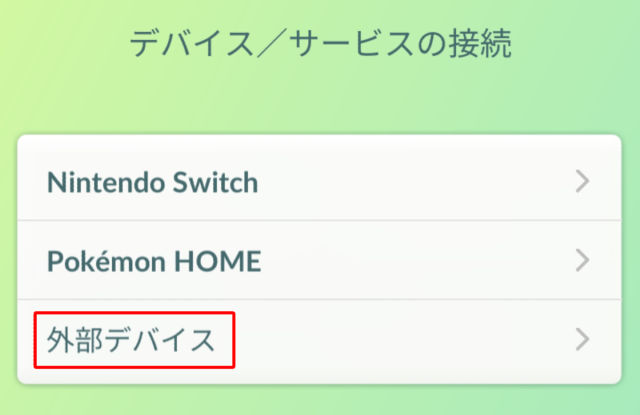
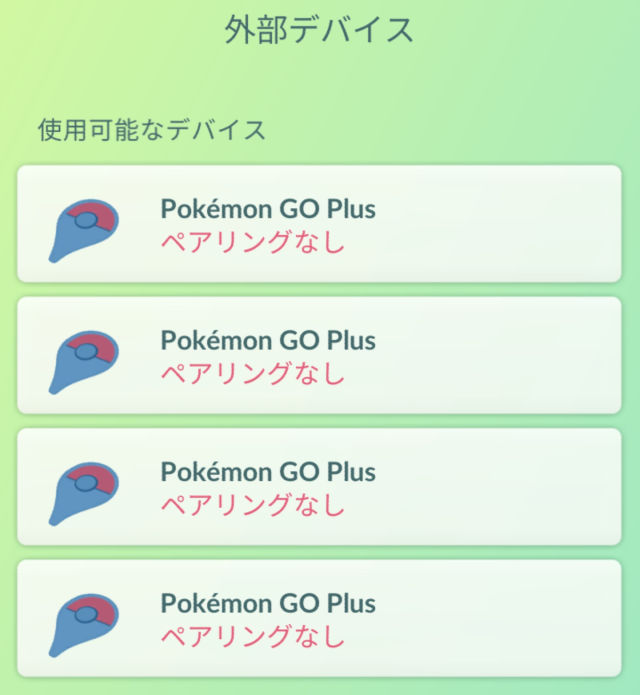

自動捕獲デバイスのペアリング先は「Pokémon GO Plus」。
捕獲デバイスを複数所持しており「Pokémon GO Plus」が複数表示される場合は、ペアリングしたいデバイス以外の電源はOFFにすると、ペアリングしたいデバイスのみ表示されるようになる。
以前使っていた古い捕獲デバイスが、登録されたままになってないか?
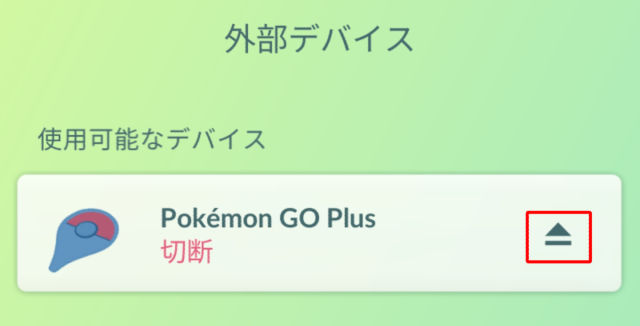

以前使っていた古い捕獲デバイスが登録されたままになっている場合、新しい自動捕獲デバイスのペアリングができない場合がある。
念のため、古い捕獲デバイスはリジェクトし、登録を解除してから、
新しい自動捕獲デバイスのペアリングを試みると良い
「Android」固有のチェックポイント
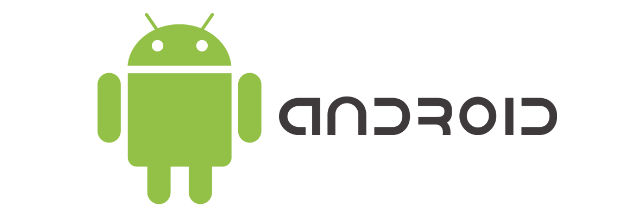
「Android」のチェックポイント
- 「Bluetoothペアリングの要求」ポップアップをタップする
「Bluetoothペアリングの要求」ポップアップをタップする
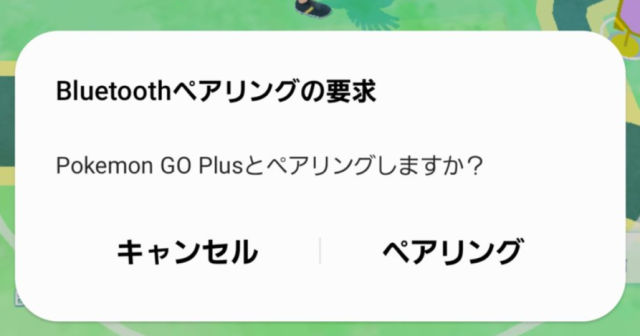

Android10以降は、Bluetooth接続時に「Bluetoothペアリング要求」のポップアップが表示されるため、
毎回、手動でタップし、ペアリングを許可する必要がある。
「iOS」固有のチェックポイント
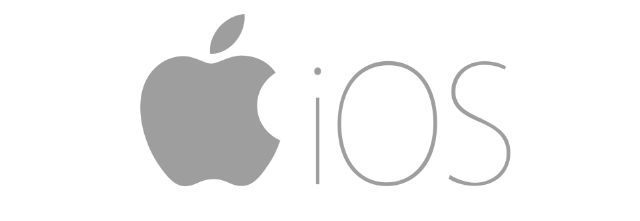
「iOS」のチェックポイント
- 「Pokémon GO アプリ」にBluetoothのアクセス許可を与えているか?
「Pokémon GO アプリ」にBluetoothのアクセス許可を与えているか?
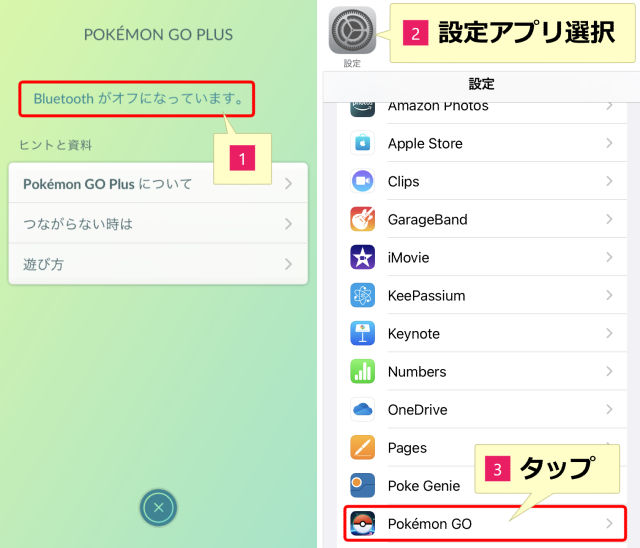
iPhoneのホーム画面から「設定アプリ」を選択
- 「Pokémon GO アプリ」の「Pokémon GO Plus 設定メニュ―」に「Bluetoothがオフになっています。」と表示される。
- iPhoneのホーム画面から「設定アプリ」を選択し、設定メニューを開く
- 設定メニューの最下部付近にある「Pokémon GO」をタップ
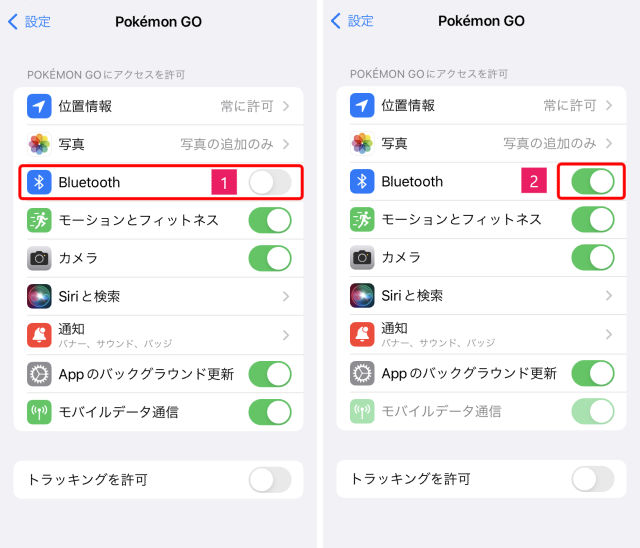
「Pokémon GO アプリ」のアクセス許可設定画面
- グレーアウトしているBluetoothへのアクセスを許可するボタンをタップ
- Bluetoothへのアクセスを許可するボタンがアクティブ(緑色)になれば、「Pokémon GO アプリ」の「使用可能なデバイス」欄に自動捕獲デバイスが表示されるようになる
まとめ

ペアリングできない時は、
- 「スマホ(OS含む)」に原因があるのか?
- 「自動捕獲デバイス」に原因があるのか?
- 「ポケモンGO(アプリ)」に原因があるのか?
それぞれ原因を切り分けて、一つずつ確認していくと問題を特定しやすい。